
时间:2021-02-12 02:04:42 来源:www.win10xitong.com 作者:win10
你在用电脑系统办公的时候遇到了win10系统工作组看不到“其他电脑”问题问题吗?今天有一位网友说他遇到了,前来咨询怎么解决。而且也绝对不是所有网友都知道该怎么解决win10系统工作组看不到“其他电脑”问题的问题。要是你想自己解决而不想找专业人士来解决的话,我们大家只需要这样操作:1、首先打开系统中的运行对话框,然后输入gpedit.msc,回车打开组策略;或者直接开始练输入也可以。2、按顺序打开,计算机配置——Windows设置——安全设置——本地策略——网络安全:LAN 管理器身份验证级别就搞定了。如果你遇到了win10系统工作组看不到“其他电脑”问题不知都该怎么办,那就再来看看下面小编的修复举措。
推荐系统下载:深度系统Win10纯净版
具体方法和详细步骤如下:
1.首先打开系统中的运行对话框,然后进入gpedit.msc,按enter键打开组策略;或者可以直接开始打字。
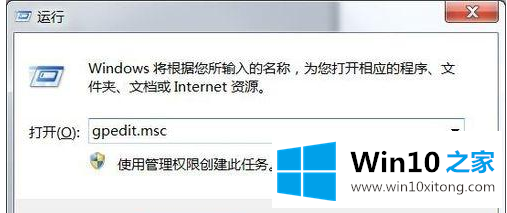
2.依次打开,计算机配置——Windows设置——安全设置——本地策略——网络安全:局域网管理器认证级别;
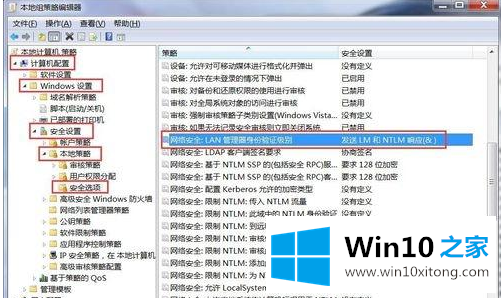
3.双击网络安全:“局域网管理器身份验证级别”,将身份验证级别更改为“发送LM和NTLM响应()”,最后单击应用。
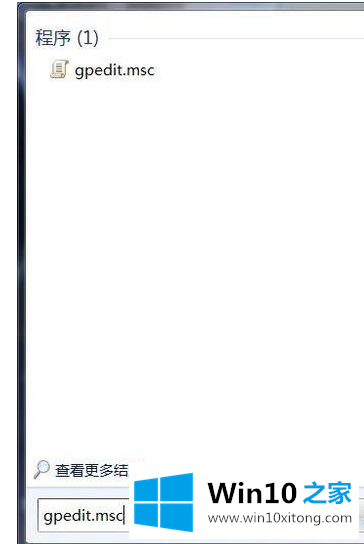
4.打开控制面板——网络和共享中心,检查当前使用的网络是工作网络还是公共网络。如果是公网,点击公网,改成工作网,然后重启电脑。
以上是边肖分享的关于解决win10系统工作组看不到“其他电脑”的问题。如果你想更好地管理我们的电脑,你可以根据边肖的分享来解决这个问题。希望这个教程对你有用。
上面的内容就是说win10系统工作组看不到“其他电脑”问题的修复举措,小编也是特意琢磨过的,如果你还需要下载电脑系统,请继续关注本站